Canva(キャンバ)は簡単な操作でおしゃれな画像が作れる人気無料ツールです。
収録されている画像のテンプレートや素材は無料で利用できます。
ただ、豊富なテンプレートが揃っているからこそ、「これだ!」というドンピシャなテンプレートを短時間で見つけるのが難しいと思われるかもしれません。
テキパキ効率よくテンプレートを検索するコツを取り入れれば、画像完成までの時間を短縮できます。
そこで今回は、Canvaテンプレートのおすすめと、求めているテンプレートに早くたどり着くための検索のコツについて紹介します。
テンプレートを上手に活用するポイントも併せて解説していきますので、最後まで読んでみてください。
Canvaおすすめテンプレート

Canvaでおすすめのテンプレートの大きなカテゴリとしては、次の4つです。
1. Blog用テンプレート
ブログやウェブサイトに使える画像テンプレートです。
- ブログバナー(アイキャッチ)
- ブログ画像
- ウェブサイト用テンプレート
以上のようなカテゴリがあります。
カラーセット(色合い)やフォント、画像などがおしゃれに組み合わさっているので、文言を変えるだけですぐに仕上がります。
代表的な用途
- ブログのホーム画面のバナー
- ブログ記事のアイキャッチ画像
- noteのトップ画像【new!】
ちなみに、今はnoteはCanvaと連携していて、note内でCanvaで制作した画像を投稿する流れが用意されています。
ブログアイキャッチ画像を作るコツや手順はこちら
2. プレゼン用テンプレート
プレゼン用テンプレートは、シーンや用途によって選びやすいよう、細かく種類が分けられています。
例えば、ビジネス用、スピーチ用、講座やクラス用、PowerPoint、スマホ向け、4:3(横長サイズ)などなど。
プレゼン用テンプレの多くは、10〜15ページ前後のセットになっています。
テンプレートをクリックすると、セット内の全ページが表示でき、好きなページだけを選択することも可能です。
3. インフォグラフィック
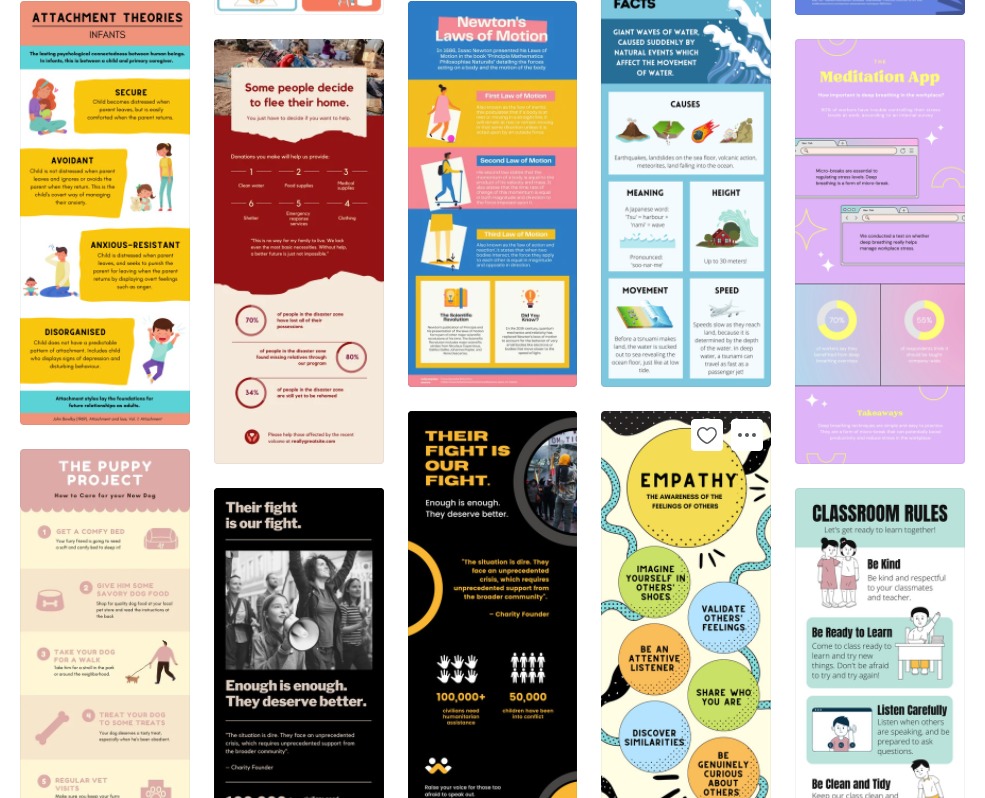
インフォグラフィックとは、数字のデータや情報を図やイラストでまとめた表現のこと。
最近では動画における動くインフォグラフィック、アニメーション制作の需要も高まっており、言葉自体は聴いたことがある人も多いでしょう。
縦に細長い形が多く、調査データのまとめなどに使いやすいスタイルです。
Pinterestにもよく見られます。
4. 日本テンプレート【new!】
Canva公式のアナウンスによると、日本用のグラフィックやテンプレートも今後どんどん登場していくとのこと。
確かに、海外向けのテンプレートが圧倒的に多い現在は、日本語でアレンジしてもしっくりこないものもあります。
こうした配慮は助かりますね。
例えば、チラシテンプレート。ザ日本って感じです。UNIQLOなんかもこうしたチラシ要素を取り入れています。
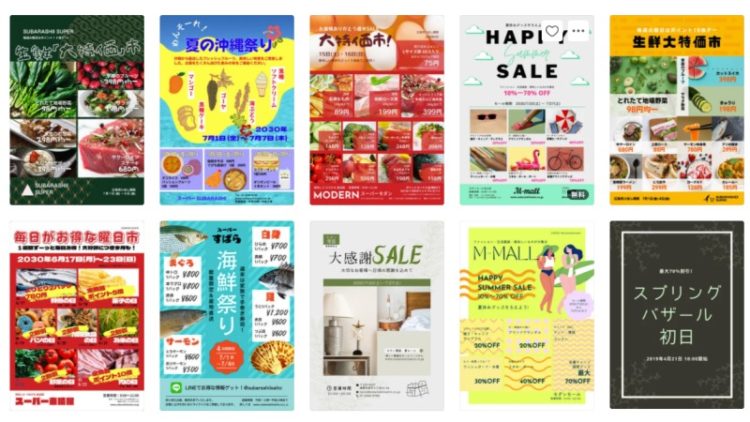
アカウント設定で言語を「日本語」にした上で、日本語で検索バーに「チラシ」と入力するとすぐ見つけられます。
キャンバでドンピシャなテンプレートを効率良く見つける方法
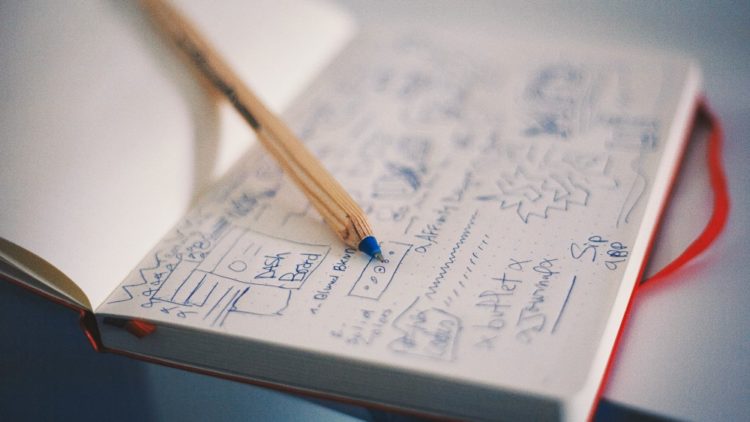
Canvaにはテンプレートやフリー素材が膨大に収録されており、好みの要素が必ず見つかります。
ただ、数が多いということは、使いたいものにたどり着くまでに時間がかかるということでもあります。
検索に慣れていない人ならなおさらです。
そこで、キーワードを検索窓に入力して探す方法以外に、「これだ!」というドンピシャなテンプレートに早くたどり着くためのやり方をシェアします。
効率的に検索を使って、作業時間を短縮するためにぜひ取り入れてみてください。
1. 言語設定を変える
Canva内では、検索時の言語設定を変えるだけで、テンプレートの検索結果がガラリと変わります。
検索での設定を変えるだけなので、アカウント設定をいじる必要はありません。
具体的な手順は以下のとおりです。
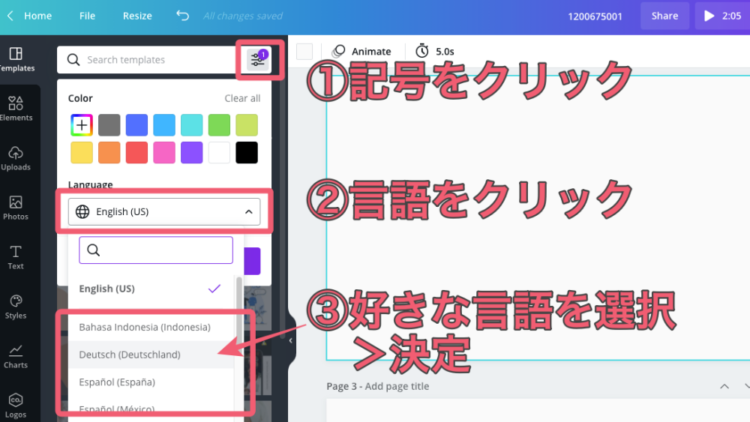
下の画像は、実際に言語設定を変更してテンプレートを表示させたときのスクショで、左から英語・ドイツ語・日本語です。
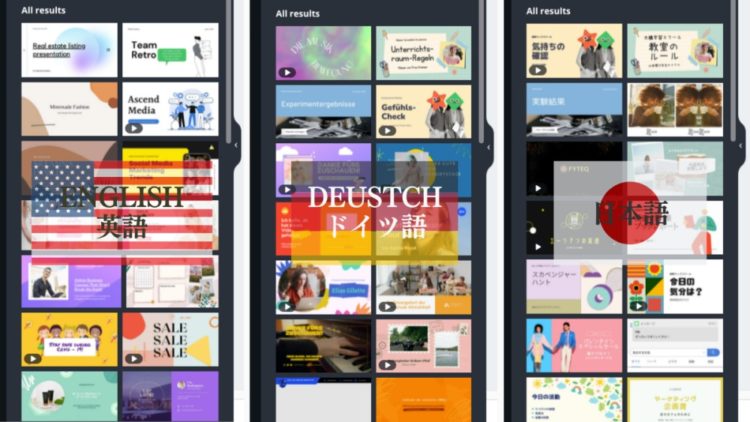
言語=国設定ごとにテイストや雰囲気がかなり異なっていることがわかります。
検索時の言語を日本語以外に設定することで、一気に違うテンプレート群が表示されます。
設定先の言語がわからなくてもOK!テンプレート内の文言やフォントは、設定に関係なく自由に変えられます。
例えばドイツ語設定で見つけたテンプレートにはドイツ語が入っていますが、右側の作業スペースに持ってきた後で日本語や英語を入れられます。
フォントも自由に変えられるので安心してください。
「なかなか好みの雰囲気のテンプレが見つからない」という場合は、言語設定を変更してみると良いでしょう。
2. 共通するキーワードから検索する
テンプレートについているキーワードから検索する方法もおすすめです。
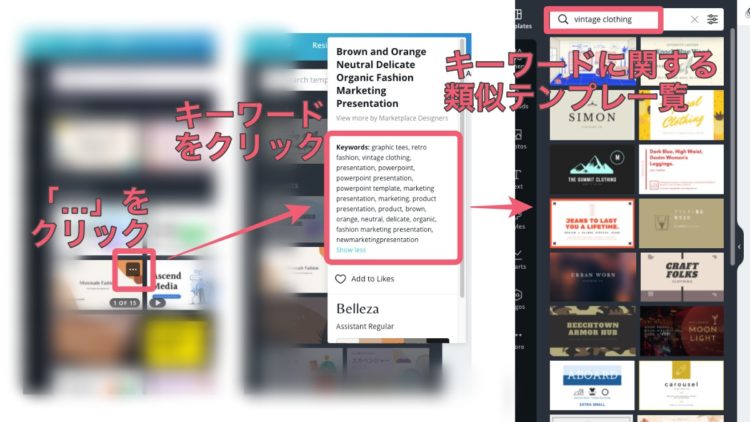
- 左のバーのテンプレートをクリックして一覧を表示
- 特定のテンプレートの右上「…」をクリック
- キーワードの中から気になるものをクリック
- 検索結果が表示される
キーワードには、シーン(プレゼンテーション、Instagram)やジャンル(金融、ウェディング、自己紹介用など)、色合い(パステル、ピンク、ブルーなど)、柄(花、宇宙など)など多数。
複合キーワードなどもあり、気になるものをクリックするだけで同じキーワードで登録されているテンプレート一覧を表示できます。
Canvaでテンプレートを上手に活用する方法
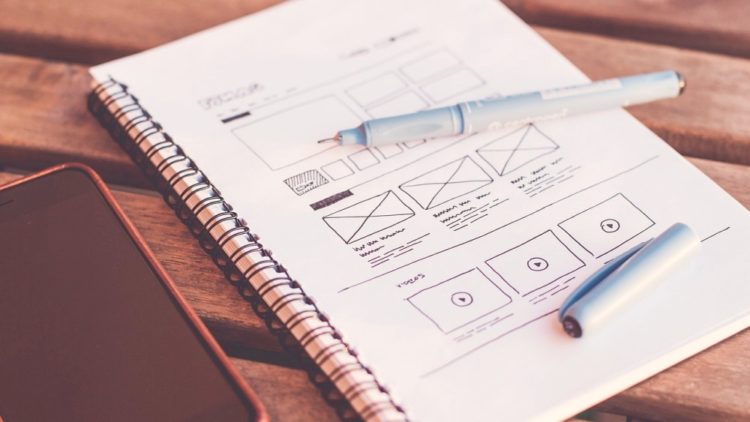
おしゃれで目を惹くCanvaのテンプレートを、上手に活用するためのポイントも知っておきましょう。
1. 変更しすぎない・いじりすぎない
カラーセットやフォント設定は変えすぎないようにしましょう!
作業効率を上げて時間短縮するためのテンプレートですから、いじりすぎたら時間がかかって台無しです。
文言の中身を変更し、画像を入れ替える、くらいで止めておくのが無難でしょう。
、、、とはいってもいろいろいじりたくなるのが悲しい性、沈。
2. 見やすいイラストや図解のお手本を見つけておく
見やすいと感じたカラーセットやフォントを覚えておくと、後で自分で使えて便利です。
お手本や好みのものを貯めておきましょう。
普段からブログやメディア、書籍、SNSなどでお手本や見本を見つけたら、スクショやブックマークしておきます。
一例を挙げると、
- 美容向けならパステルカラーでやわらかい印象
- ビジネス系なら黒や紺、緑など寒色系カラーと白やベージュを組み合わせて引き締まった印象
- 親近感を出したいときはイラストやグラフィック要素を増やす
- 高貴さや上品さを印象づけたい場合は色を減らす&余白を増やす、フォントはクラシックなものを
などです。InstagramやPinterestなど画像SNSは参考にしやすいので、ぜひチェックしてみてください。
3. お気に入りテンプレートやカラーセット&フォントを登録しておく
Canvaにはお気に入り登録機能を使って、テンプレートを登録することができます。
登録しておくと、必要なときにすぐに引っ張ってきて使えて便利です。
色のセットやフォントまで登録できるブランドキットは有料プランCanvaProのみ使える機能ですが、30日間の無料お試しが利用できます。
最後に:Canvaのテンプレートを上手に活用して
Canvaは膨大な種類のテンプレートを無料で使えるだけあって、好みのものを探すのに時間がかかるかもしれません。
逆に、好みのものさえ見つけておけば、あとはコメントや画像を変更するだけで、ほしい画像が制作できます。
よりスムーズな作業のためにも、記事内で紹介したCanvaテンプレートの検索のコツをぜひ参考にしてください。
日本っぽいイラストやアイコンなどのグラフィック要素や、日本向けのテンプレートなどを国内のアーティストと提携して増やしていっているというお話もありました。
それだけCanvaのニーズが幅広い業界やシーンで高まっているといえるでしょう。
筆者自身、Canvaを無料で使い始めて有料プランProにアップグレードするくらいのファンで、本当に気に入っているアプリのひとつです。
30日間無料でお試しできる有料プランCanvaProを、ぜひこの機会に試してみてくださいね。

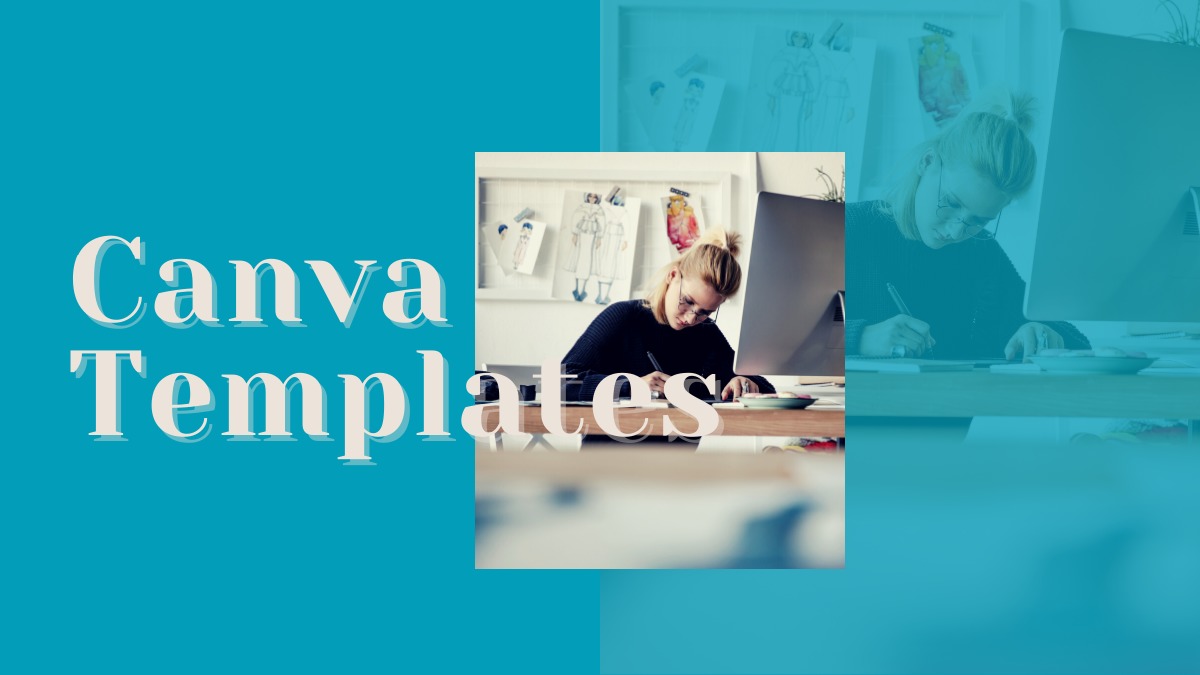



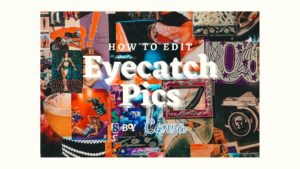
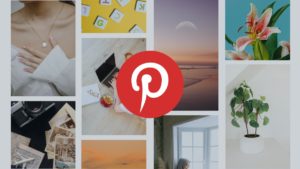

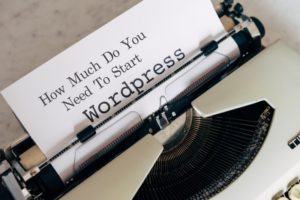

Comment